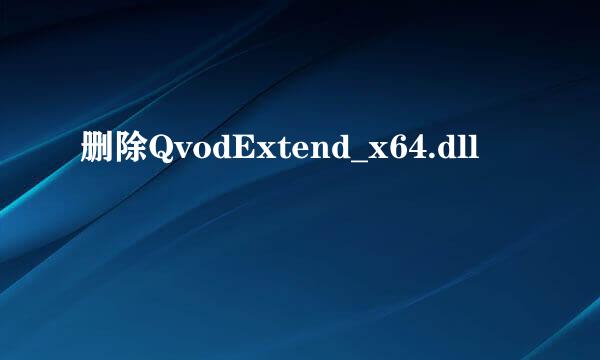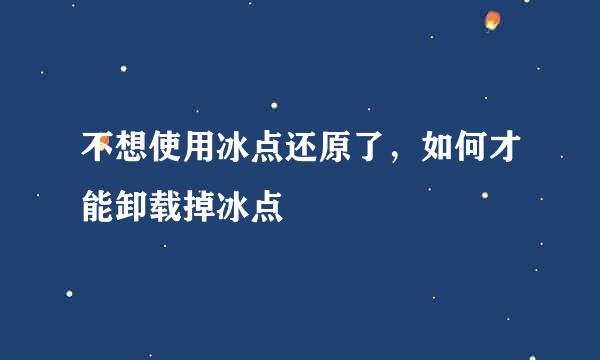文件强力删除工具 Unlocker 的安装和使用
的有关信息介绍如下:
当我们在使用电脑的过程中有时会遇到一些无法删除的顽固文件或文件夹,面对这些顽固的文件,我们可以选择第三方工具来很快地删除它们,今天给大家介绍一款文件强力删除工具Unlocker,这款软件体积小巧,大小只有1M,界面简洁,操作简单。
Unlocker下载下来是一个ZIP压缩文件,需要先对其进行解压。
解压之后,双击打开”Unlocker1.9.2.0.exe“文件,打开Unlocker安装向导进行按装。
安装过程中首先是选择语言,默认就是“Chinese(Simplified)”,即简体中文。点击【OK】按钮,进入下一步操作。
点击【下一步】按钮,进入许可证协议页面,点击【我接受】按钮,进入下一步操作。
再次点击【下一步】按钮,进入选择安装位置界面,Windows默认会将软件安装在C盘,此处我改为D盘,点击【下一步】按钮。
然后点击【安装】按钮,软件开始安装。安装完成后点击【完成】按钮,推出安装向导,完成安装。
安装完Unlocker后,我们可以右键桌面右下角Unlocker的图标,勾选”自动启动“以方面经后使用。
我们选择一个无法删除的文件进行试验,看它真的是否能够删除。
右键该文件,在弹出的右键菜单中选择【Unlocker】选项。
在打开的对话框中,在左下角的下拉框中选择“删除”选项,再点击【过程结束】按钮。
然后弹出提示框,提示“文件被移到回收站里”,单击【确定】即可。
然后我们打开回收站,发现文件确实已被移到回收站了。
除了右键指定文件进行删除外,Unlocker也可以通过开始菜单,打开Unlocker来查找要删除的文件:执行”开始/所有程序/Unlocker/Start Unlocker“,打开Unlocker”浏览文件夹“对话框。
在Unlocker”浏览文件夹“对话框中,找到要删除的文件,再按照步骤(10)和(11)的方法进行删除即可。